PHC - Nino
Forum Veteran
- Joined
- Mar 17, 2016
- Posts
- 1,473
- Reaction
- 1,749
- Points
- 518
- Age
- 34
Special Mention sa mga nag PUSH sakin na gawan ng Tutorial itong Postern App.
Tagalog Version tayo mga tropa para Kuhang Kuha.
Simulan na natin,
Buksan ang Postern at pindutin ang "4 Line at the upper Left Side of your Postern App"
-Click "Import Proxy/Rule"
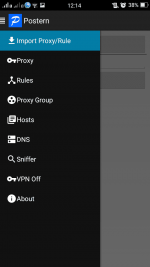
-Click "Import Local"
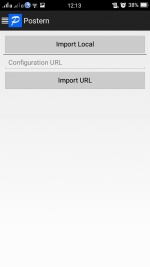
-Pumunta ka sa File Location Downloaded .prx file and click it.(Kung saan naka locate ang download mo dun mo sya hahanapin)
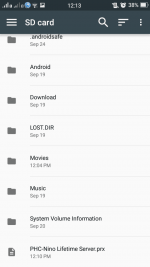
-Pindutin mo ulit "4 Line at the Upper Left Side of your postern app"
Click "Rules" makikita mo ang Rule1 to Rule7 at pindutin mo ang "Rule7"
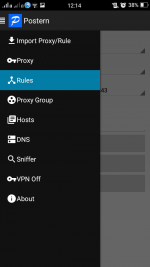
Click "Proxy/Proxy Group" at pumili ng shadowsocks server na gusto mo gamitin at Click "Save"(For Example: Choose "Lifetime Server1")
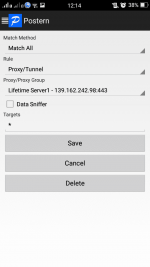
All Done! Enjoy Browsing..
But Wait! Theres More...
Eh paano pala kung gusto natin gawin Manual Config si Postern, Pwede ba yun? ang sagot dyan ay OO naman.
Simulan ulit natin ang Pagtuturo..
1: Open Postern (syempre yung .prx file ko pa rin ang gagamitin mo)
2: Click "4 Line at the Upper Lefside of your postern app" and Click "Proxy"
(makikita mo dito yung Proxy1: Lifetime Server1 na ginawa ko.)
3: Click "Add Proxy" (Dito ka gagawa ng Manual Configuration mo na gusto mo kunin sa mga tropa nating nagseshare ng Manual Shadowsocks)
Heto makikita mo ito..
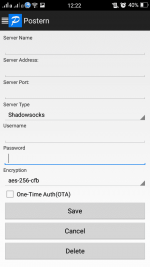
Server Name: (lagay ka gusto mo pangalan) Example: Ninogwapo
Server Address: (ilagay mo dito ung Server IP ng Shadowsocks) Example: 139.168.0.0
Server Port: (ilagay mo dito yung Port ng Shadowsocks) Example: 443
Server Type: (Click mo yan then Choose "Shadowsocks")
Username: (wag mo na lagyan to)
Password: (Password ng Shadowsocks na nakuha mo) Example: 1234567890
Encryption: (gayahin mo lang kung ano yung Method or Encryption na pinagkunan mo) Example: aes-256-cfb
Pagkatapos ay Pindutin ang "Save"
Makikita mo ngayon na naging dalawa na yan laman ng Proxy mo at yung Server Name na ginawa mo.
4: Click "4 Line at the Upper Left Side of your postern app" and Click "Rule7"
5: Click "Proxy/Proxy Group" (Makikita mo ngayon dyan yung Ginawa mo Server Name and Click mo ito kung gusto mo sya gamitin) and Click "Save"
All Done! Naimanual Configuration mo na si Postern. Ulit Ulitin mo lang ang Procedure kapag may nagustuhan ka Kopyain na Manual Shadowsocks Config na galing sa mga Tropa natin dito sa PHCorner.
Hindi mo na kailangan pa mag download ng paulit ulit na .prx file.
ito na lang sakin ang gamitin mo sa lahat ng Server na ilalagay mo.
Opppsss! Yung Lifetime Server na nakalagay pala dyan sa .prx file ko ay Working. try mo.
Happy Surfing Guys!
Pwede mo rin bisitahin ito SSCAP+Proxifier Tutorial for PC/Laptop
https://phcorner.net/t/how-to-use-shadowsocks-sscap-proxifier-for-pc-or-laptop-globe-tm.414170/
Kung Gusto mo naman ng Working Shadowsocks Config na mabilis pasok ka dito
https://phcorner.net/t/give-love-on...ee-net-shadowsocks-updated-09-30-2017.406829/
Kung napupusuan mo naman ako at nakatulong ako sa Problema mo, Pwede mo rin ako iFollow..
Pindutin mo lang to PHC - Nino
Wag mo rin syempre kakalimutan magpasalamat at mag Like para maging masaya tayo.
Tagalog Version tayo mga tropa para Kuhang Kuha.
- Download Postern App at Playstore (Dont Use Modded App) Note: sa mismong Playstore mo ito idownload para safe,
- At syempre idownload mo ang .prx file ko (ito na yung gagamitin mo prx file FOREVER) You do not have permission to view the full content of this post. Log in or register now.
Simulan na natin,
Buksan ang Postern at pindutin ang "4 Line at the upper Left Side of your Postern App"
-Click "Import Proxy/Rule"
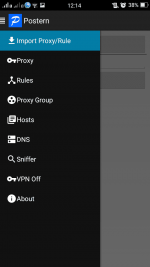
-Click "Import Local"
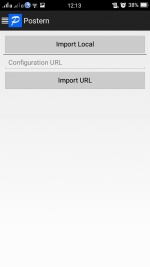
-Pumunta ka sa File Location Downloaded .prx file and click it.(Kung saan naka locate ang download mo dun mo sya hahanapin)
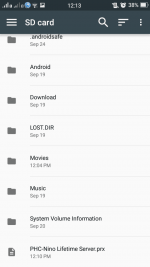
-Pindutin mo ulit "4 Line at the Upper Left Side of your postern app"
Click "Rules" makikita mo ang Rule1 to Rule7 at pindutin mo ang "Rule7"
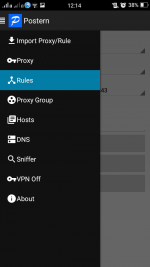
Click "Proxy/Proxy Group" at pumili ng shadowsocks server na gusto mo gamitin at Click "Save"(For Example: Choose "Lifetime Server1")
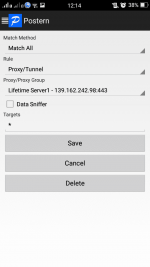
All Done! Enjoy Browsing..
But Wait! Theres More...
Eh paano pala kung gusto natin gawin Manual Config si Postern, Pwede ba yun? ang sagot dyan ay OO naman.
Simulan ulit natin ang Pagtuturo..
1: Open Postern (syempre yung .prx file ko pa rin ang gagamitin mo)
2: Click "4 Line at the Upper Lefside of your postern app" and Click "Proxy"
(makikita mo dito yung Proxy1: Lifetime Server1 na ginawa ko.)
3: Click "Add Proxy" (Dito ka gagawa ng Manual Configuration mo na gusto mo kunin sa mga tropa nating nagseshare ng Manual Shadowsocks)
Heto makikita mo ito..
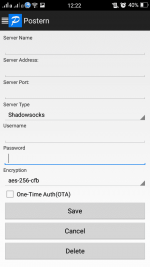
Server Name: (lagay ka gusto mo pangalan) Example: Ninogwapo
Server Address: (ilagay mo dito ung Server IP ng Shadowsocks) Example: 139.168.0.0
Server Port: (ilagay mo dito yung Port ng Shadowsocks) Example: 443
Server Type: (Click mo yan then Choose "Shadowsocks")
Username: (wag mo na lagyan to)
Password: (Password ng Shadowsocks na nakuha mo) Example: 1234567890
Encryption: (gayahin mo lang kung ano yung Method or Encryption na pinagkunan mo) Example: aes-256-cfb
Pagkatapos ay Pindutin ang "Save"
Makikita mo ngayon na naging dalawa na yan laman ng Proxy mo at yung Server Name na ginawa mo.
4: Click "4 Line at the Upper Left Side of your postern app" and Click "Rule7"
5: Click "Proxy/Proxy Group" (Makikita mo ngayon dyan yung Ginawa mo Server Name and Click mo ito kung gusto mo sya gamitin) and Click "Save"
All Done! Naimanual Configuration mo na si Postern. Ulit Ulitin mo lang ang Procedure kapag may nagustuhan ka Kopyain na Manual Shadowsocks Config na galing sa mga Tropa natin dito sa PHCorner.
Hindi mo na kailangan pa mag download ng paulit ulit na .prx file.
ito na lang sakin ang gamitin mo sa lahat ng Server na ilalagay mo.
Opppsss! Yung Lifetime Server na nakalagay pala dyan sa .prx file ko ay Working. try mo.
Happy Surfing Guys!
Pwede mo rin bisitahin ito SSCAP+Proxifier Tutorial for PC/Laptop
https://phcorner.net/t/how-to-use-shadowsocks-sscap-proxifier-for-pc-or-laptop-globe-tm.414170/
Kung Gusto mo naman ng Working Shadowsocks Config na mabilis pasok ka dito
https://phcorner.net/t/give-love-on...ee-net-shadowsocks-updated-09-30-2017.406829/
Kung napupusuan mo naman ako at nakatulong ako sa Problema mo, Pwede mo rin ako iFollow..
Pindutin mo lang to PHC - Nino
Wag mo rin syempre kakalimutan magpasalamat at mag Like para maging masaya tayo.
Attachments
-
You do not have permission to view the full content of this post. Log in or register now.
Last edited by a moderator: